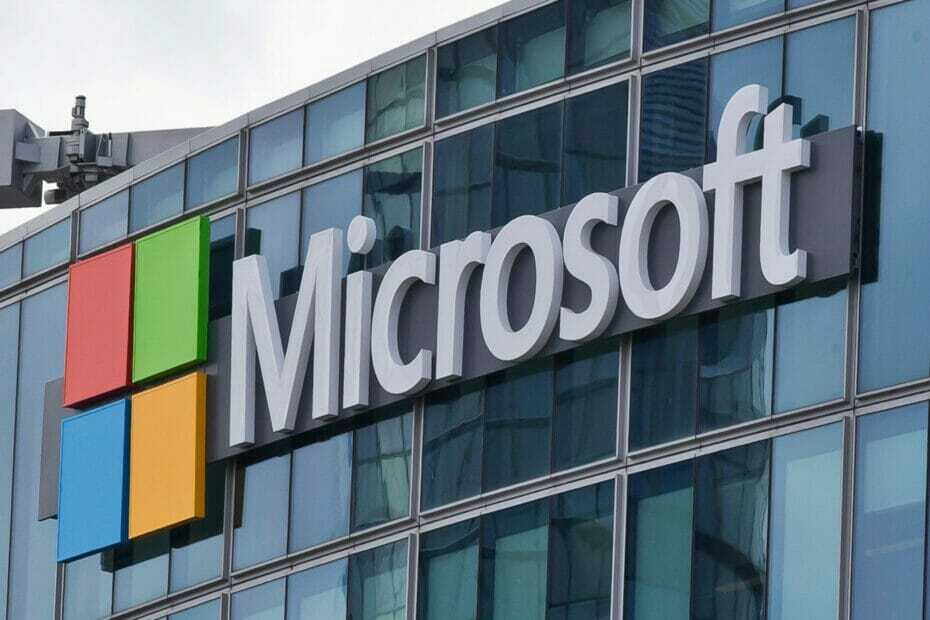ეს პროგრამა გამოასწორებს კომპიუტერის ჩვეულებრივ შეცდომებს, დაგიცავთ ფაილის დაკარგვისგან, მავნე პროგრამისგან, აპარატურის უკმარისობისგან და თქვენი კომპიუტერის ოპტიმიზაციას მაქსიმალური მუშაობით შეასწორეთ კომპიუტერის პრობლემები და ამოიღეთ ვირუსები ახლა 3 მარტივ ეტაპზე:
- ჩამოტვირთეთ Restoro PC Repair Tool რომელსაც გააჩნია დაპატენტებული ტექნოლოგიები (პატენტი ხელმისაწვდომია) აქ).
- დააჭირეთ დაიწყეთ სკანირება Windows– ის პრობლემების მოსაძებნად, რომლებიც შეიძლება კომპიუტერის პრობლემებს იწვევს.
- დააჭირეთ შეკეთება ყველა თქვენი კომპიუტერის უსაფრთხოებასა და მუშაობაზე გავლენის მოსაგვარებლად
- Restoro გადმოწერილია 0 მკითხველი ამ თვეში.
Windows 10-ში UAC ან მომხმარებლის ანგარიშის კონტროლი წარმოადგენს ფუნქციის შექმნას, რომელიც ხელს უშლის პროგრამებს, როგორიცაა თამაშები, პროგრამები და მრავალი სხვა, თქვენს ოპერაციულ სისტემაში ცვლილებების შეტანაში რომ უარეს შემთხვევაში შეიძლება დაზიანდეს თქვენი ოპერაციული სისტემა იმ დონემდე, რომ ვერ შეძლოთ მისი შეკეთება და იძულებული ხართ დააინსტალიროთ სარეზერვო ასლი ან უბრალოდ დააინსტალიროთ Windows 10.
ჩვეულებრივ, მომხმარებლის ანგარიშის კონტროლი მოგთხოვთ შეტყობინებას, როდესაც პროგრამა ცდილობს სისტემაში ცვლილებების შეტანას ფაილები და ამ შემთხვევაში წვდომის დაშვება შეგიძლიათ ან უარი თქვათ წვდომაზე, რომ თავიდან აიცილოთ ოპერაციული პოტენციური ზიანი სისტემა თუ დაიღალეთ წვდომის დამტკიცებასთან დაკავშირებული ყველა წერილი, შეგიძლიათ უბრალოდ გამორთოთ ეს ფუნქცია ქვემოთ მოცემული ხაზების შესაბამისად.
სახელმძღვანელო, თუ როგორ უნდა მართოთ UAC Windows 10-ში
- გამორთეთ UAC მართვის პანელიდან
- გამორთეთ UAC რეესტრის რედაქტორიდან
- UAC Windows 10 – ის პრობლემებსა და შესწორებებში [2018 განახლება]
მეთოდი პირველი: გამორთე UAC პანელიდან
ეს მეთოდი გაჩვენებთ, თუ როგორ უნდა გამორთოთ მომხმარებლის ანგარიშის კონტროლის ფუნქცია იმ პანელიდან, რომელიც გაქვთ Windows 10-ში.
- გახსენით, დააჭირეთ თაგუნას მარცხენა ღილაკს ან შეეხეთ ღილაკს "დაწყება".
- იქ მოცემულ საძიებო ველში უნდა დაწეროთ შემდეგი: ”პანელი” ბრჭყალების გარეშე.
- ძიების დასრულების შემდეგ თქვენ უნდა დააჭიროთ მარცხენა ღილაკს ან შეეხეთ "პანელი" ხატულას, რომელიც გამოჩნდება.
- ახლა, როდესაც პანელის ფანჯარა გაქვთ, თქვენ უნდა გახსნათ "მომხმარებლის ანგარიშები და ოჯახის უსაფრთხოება"
- "მომხმარებლის ანგარიშები და ოჯახის უსაფრთხოება" ფუნქციაში თქვენ უნდა გახსნათ ფუნქცია "მომხმარებლის ანგარიშები".
- ახლა თქვენ უნდა დააჭიროთ თაგუნას მარცხენა ღილაკს ან შეეხეთ ღილაკს "მომხმარებლის ანგარიშების კონტროლის პარამეტრების შეცვლა", რომელიც მდებარეობს "სხვა ანგარიშის მართვა" ფუნქციის ქვეშ.
Შენიშვნა: ამის გაკეთება ასევე შეგიძლიათ მარცხენა ღილაკით დააჭირეთ ღილაკს "დაწყება" და აკრიფეთ შემდეგი "uac s" და გახსენით "მომხმარებლის ანგარიშის კონტროლის პარამეტრების შეცვლა". - შემდეგ ფანჯარაში გამოჩნდება ფანჯრის მარცხენა მხარეს მდებარე სლაიდერი, რომელიც აჩვენებს ზედა მხარეს "ყოველთვის აცნობეთ" და ქვედა მხარეს "არასოდეს აცნობეთ".
- მარცხნივ დააჭირეთ სლაიდერს "არასოდეს აცნობოთ" ბოლომდე, რათა გათიშოთ UAC ფუნქცია.
- თაგუნას მარცხენა ღილაკზე დააჭირეთ ღილაკს "OK" და დახურეთ ყველა გახსნილი ფანჯარა.
- აპლიკაციის ინსტალაციის შემდეგ, თქვენ ხედავთ, გამოჩნდება თუ არა მომხმარებლის ანგარიშის კონტროლის ფანჯარა, მაგრამ თუ ის გაქვთ "არასოდეს აცნობეთ", ეს უნდა მოგთხოვოთ რაიმე.
მეთოდი მეორე: გამორთეთ UAC რეესტრის რედაქტორიდან
მომხმარებლის ანგარიშის კონტროლის ფუნქციის გამორთვის კიდევ ერთი გზაა რეესტრის ფაილებზე წვდომა, მაგრამ ამის გაკეთებას გაეცნობით ქვემოთ მოცემული კითხვით.
- დააჭირეთ ღილაკს "Windows" და "R" ღილაკი.
- თქვენს წინაშე უნდა გქონდეთ "Run" ფანჯარა.
- "Run" ფანჯარაში უნდა დაწეროთ შემდეგი: "regedit", მაგრამ ბრჭყალების გარეშე.
- დააჭირეთ ღილაკს "Enter" კლავიატურაზე.
- ახლა თქვენს წინაშეა "რეესტრის რედაქტორის" ფანჯარა.
- მარცხენა მხარეს სარკმელზე მარცხნივ დააჭირეთ ღილაკს "HKEY_LOCAL_MACHINE" გასახსნელად.
- "HKEY_LOCAL_MACHINE" - ში მარცხნივ დააჭირეთ ღილაკს "პროგრამული უზრუნველყოფის" საქაღალდე.
- საქაღალდეში "პროგრამული უზრუნველყოფა" მარცხნივ დააჭირეთ საქაღალდის გახსნას "Microsoft".
- საქაღალდეში "Microsoft" მარცხნივ დააჭირეთ ღილაკს "Windows" გახსნისთვის.
- საქაღალდეში "Windows" მარცხნივ დააჭირეთ საქაღალდეს "CurrentVersion".
- საქაღალდეში "CurrentVersion" მარცხნივ დააწკაპუნეთ საქაღალდის "პოლიტიკის" გასახსნელად.
- საქაღალდეში "პოლიტიკა" მარცხნივ დააჭირეთ ღილაკს "სისტემა"
- ახლა მარჯვენა მხარეს სარკმელზე ორჯერ დააწკაპუნეთ და გახსენით "EnableLUA" DWORD.
- ველში "Value Data" შეცვალეთ მნიშვნელობა და დააყენეთ "0".
- მარცხენა ღილაკზე დააჭირეთ ღილაკს "OK".
- დახურეთ რეესტრის რედაქტორის ფანჯარა.
- გადატვირთეთ Windows 10 ოპერაციული სისტემა.
- სცადეთ და ნახეთ, გამორთულია თუ არა თქვენი UAC.
გაუშვით სისტემის სკანირება პოტენციური შეცდომების აღმოსაჩენად

ჩამოტვირთეთ Restoro
PC სარემონტო ინსტრუმენტი

დააჭირეთ დაიწყეთ სკანირება რომ იპოვოთ ვინდოუსის პრობლემები.

დააჭირეთ შეკეთება ყველა დაპატენტებულ ტექნოლოგიებთან დაკავშირებული პრობლემების გადასაჭრელად.
გაუშვით კომპიუტერის სკანირება Restoro Repair Tool– ით, რომ იპოვოთ უსაფრთხოების პრობლემები და შენელებული შეცდომები. სკანირების დასრულების შემდეგ, შეკეთების პროცესი შეცვლის დაზიანებულ ფაილებს ახალი Windows ფაილითა და კომპონენტებით.
ეს მხოლოდ თქვენ უნდა გააკეთოთ, რომ გათიშოთ თქვენი UAC ფუნქცია, მაგრამ გახსოვდეთ, რომ თქვენთვის ყოველთვის სასარგებლოა ჩართეთ ეს ფუნქცია, რათა უკეთ დაიცვათ თქვენი Windows 10 ოპერაციული სისტემა არასასურველი ცვლილებებისგან სისტემა გთხოვთ, მოგვწეროთ ქვემოთ მოცემული კითხვების შესახებ, რომლებიც შეიძლება გქონდეთ ამ სტატიასთან დაკავშირებით და ჩვენ დაგეხმარებით შემდგომში ამ საკითხთან დაკავშირებით.
UAC Windows 10 – ის პრობლემებსა და შესწორებებში [2018 განახლება]
Windows 10 – ში UAC– ს დაემართა რამდენიმე მნიშვნელოვანი რამ, რის შესახებაც უნდა გესაუბროთ, სანამ მის მართვას ცდილობთ. პირველ რიგში, იყო ჭორები იმის შესახებ, რომ UAC ამოიშლება Windows 10-დან. იმედია, ცოტა ხნის შემდეგ, სპეციალურ ფორუმებში UAC– ის ზოგიერთი შეცდომა გამოჩნდა, რომ არ წაიშალა.
ერთ-ერთი ყველაზე საშიში ხარვეზი იყო UAC შეცვლის სისტემის ფაილებს და პარამეტრები. ამის შემდეგ, კიდევ ერთი UAC იყო უსაფრთხოების საკითხი, რომელიც შეეხო Windows– ის ყველა ვერსიას. ახლა თქვენზეა დამოკიდებული: ჩართეთ ან გამორთეთ. შეგვატყობინეთ კომენტარის განყოფილებაში, რა გადაწყვეტილება მიიღეთ.
წაიკითხე ასევე: მარტივი ფიქსაცია: დესკტოპის ფონი გაშუქდა Windows 8.1, Windows 10-ში
 კიდევ გაქვთ პრობლემები?შეასწორეთ ისინი ამ ინსტრუმენტის საშუალებით:
კიდევ გაქვთ პრობლემები?შეასწორეთ ისინი ამ ინსტრუმენტის საშუალებით:
- ჩამოტვირთეთ ეს PC სარემონტო ინსტრუმენტი TrustPilot.com– ზე შესანიშნავია (ჩამოტვირთვა იწყება ამ გვერდზე).
- დააჭირეთ დაიწყეთ სკანირება Windows– ის პრობლემების მოსაძებნად, რომლებიც შეიძლება კომპიუტერის პრობლემებს იწვევს.
- დააჭირეთ შეკეთება ყველა დაპატენტებულ ტექნოლოგიებთან დაკავშირებული პრობლემების მოგვარება (ექსკლუზიური ფასდაკლება ჩვენი მკითხველისთვის).
Restoro გადმოწერილია 0 მკითხველი ამ თვეში.